بنابراین نمی توانید اطلاعات خود را از USB در ویندوز منتقل کنید؟ وحشت نکنید. روش موجود در این راهنما را بررسی کنید و در کمترین زمان تمام خواهید شد.
بنابراین نمیتوانید اطلاعات خود را با یک USB کپی کنید. شاید سعی کرده اید فایل های خود را کپی کنید اما در این بین با خطا مواجه شده اید یا شاید در وهله اول هیچ انتقالی اتفاق نیفتاده باشد. اگر چنین است، نگران نباشید، زیرا چیزی برای وحشت وجود ندارد. بسیاری قبلا با این خطای ناگهانی مواجه شده اند و دوباره با آن مواجه خواهند شد، اما راه هایی برای رفع آن وجود دارد.
در حالی که خطاهای انتقال داده USB به دلایل مختلفی رخ می دهد، رفع قطعی وجود دارد که کپی شما را به موقع به حالت عادی برمی گرداند. ما روش های مختلفی را برای خلاص شدن از شر خطاهای ناتوان کننده برای همیشه مرور کرده ایم و در زیر بهترین آنها را به شما معرفی می کنیم. بیایید با ساده ترین شروع کنیم.
1. USB Stick را جدا کرده و دوباره وصل کنید

ساده ترین راه حل ها اغلب نادیده گرفته شده ترین راه حل ها هستند. ما اغلب این را برای بسیاری از چیزهای فنی می گوییم، بنابراین به طور طبیعی، این برای هر نوع مشکلی با یک USB نیز صادق است. اگر نمیتوانید دادهها را با USB خود جابهجا کنید، سعی کنید آن را از برق جدا کرده و دوباره در آن قرار دهید. تعجب خواهید کرد که این ترفند ساده چقدر برای شما کار میکند.
غیرمعمول نیست که درایو USB به دلیل اینکه آن را به درستی وصل کرده اید یا کاملاً جا نمی شود، خطا ایجاد می کند. به این ترتیب، هنگامی که آن را دوباره وصل می کنید، مطمئن شوید که به خوبی در درگاه USB قرار دارد.
2. درایورهای دستگاه USB خود را به روز کنید
درایور USB مجموعهای از دستورالعملهاست که به شما اجازه میدهد تا USB با ویندوز تعامل داشته باشد. از نظر عملی، این بدان معناست که بدون نصب درایور مناسب، حافظه USB شما به اندازه یک سنگریزه برای رایانه شخصی شما خوب است.
در بیشتر موارد، ویندوز آخرین نسخه درایور USB را به محض وصل کردن یک USB نصب میکند. اما اگر این کار نکرد، میتوانید خودتان آن را از طریق Device Manager بهروزرسانی کنید.
Device Manager یک برنامه ویژه ویندوز است که به شما امکان می دهد سخت افزار رایانه شخصی خود را مشاهده و مدیریت کنید. برای باز کردن Device Manager، به نوار جستجوی منوی Start بروید، «مدیر دستگاه» را تایپ کنید و بهترین مورد را انتخاب کنید. از منوی اصلی روی USB Stick راست کلیک کرده و گزینه Update driver را انتخاب کنید.
همین است—درایور UBS شما در عرض چند ثانیه بهروزرسانی میشود و شما به همان اندازه خوب خواهید بود. اکنون دوباره کپی را امتحان کنید و ببینید آیا با مشکلی روبرو هستید.
اگر ویندوز هنوز نتوانست هیچ درایوری را پیدا کند، می توانید خودتان آنها را پیدا کنید. به سازنده و شماره مدل توجه داشته باشید
3. اسکن بدافزار را انجام دهید

بدافزار می تواند انواع مشکلات را در رایانه شما ایجاد کند. از کوچکترین اشکالات تا فسادهای بزرگ، بدافزارها می توانند همه این کارها را انجام دهند. مشکلات USB شما یکی دیگر از مشکلاتی است که ممکن است به دلیل بدافزار ایجاد شود.
در بیشتر موارد، اسکن سریع با Microsoft Defender اغلب برای یافتن و رفع بدافزارهای مختلف در رایانه شما کافی است. بنابراین مایکروسافت دیفندر را بررسی کنید و ببینید که آیا خطا را برطرف می کند یا خیر.
4. USB Stick خود را فرمت کنید
اگر انتقال داده در میانه یک فرآیند متوقف شود، به احتمال زیاد در درجه اول یک مشکل فساد است. مانند همه چیز در فناوری، خرابی USB ممکن است به دلیل اختلالات به طرق مختلف رخ دهد – نرم افزار، سخت افزار و غیره.
آنچه مهم است این است که چگونه از آن حرکت می کنید. اگر هیچیک از روشهای بالا تا کنون جواب نداده است، توصیه میکنیم فرمت سریع را مرور کنید و از نو شروع کنید.
با این حال، هشدار داده می شود – وقتی USB خود را فرمت می کنید، تمام داده های شما به طور کامل پاک می شوند و شما با یک USB خالی باقی خواهید ماند. برای فرمت کردن USB خود، به File Explorer بروید و روی USB Stick راست کلیک کنید. از آنجا روی Properties کلیک کرده و Format را انتخاب کنید.
و تمام است – وقتی استیک USB شما فرمت میشود، باید بتوانید دوباره دادههای USB خود را به و از ویندوز خود منتقل کنید.
5. کامپیوتر خود را مجددا راه اندازی کنید
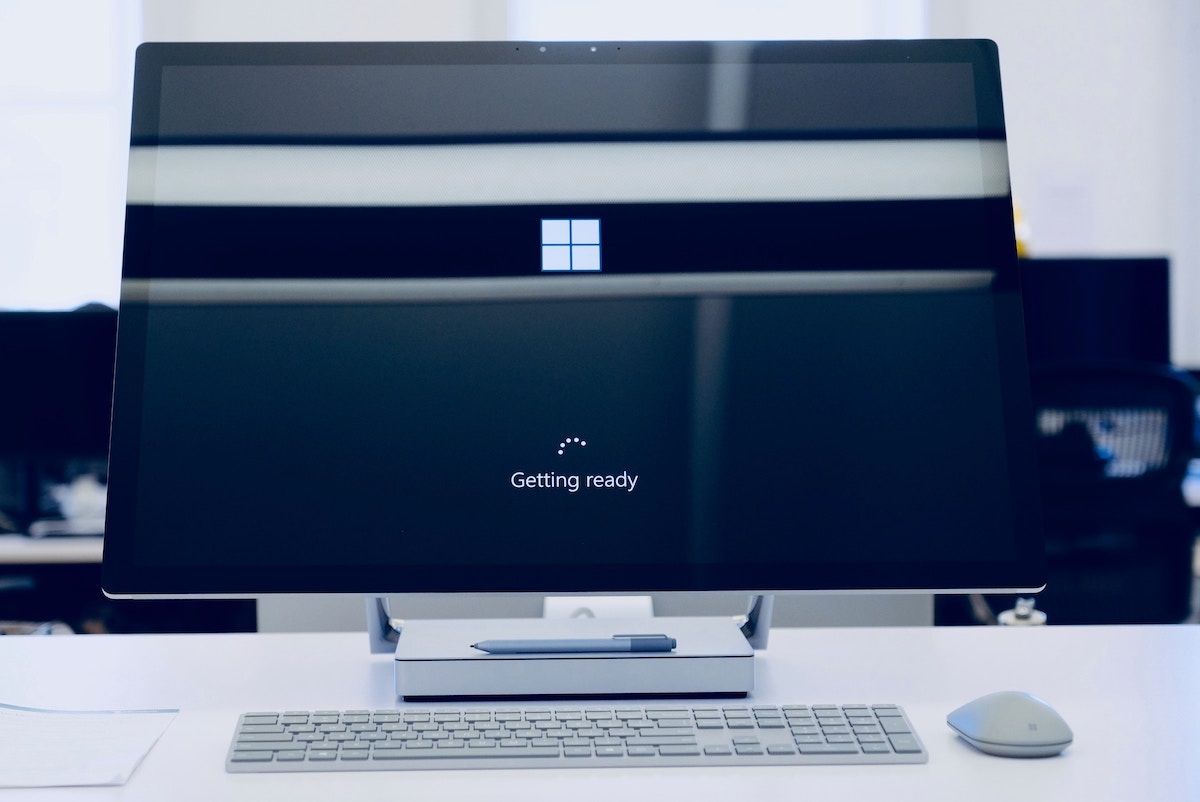
اگر تمام روشهای بالا را امتحان کردهاید و هیچکدام از آنها تاکنون جواب ندادهاید، احتمالاً مشکل از USB استیک نیست، بلکه از رایانه شخصی است. اگر اینطور است، اولین چیزی که می خواهیم توصیه کنیم این است که رایانه شخصی خود را مجدداً راه اندازی کنید. شما شوکه خواهید شد که چگونه یک راه اندازی مجدد ساده اغلب برای رفع بسیاری از مشکلات ناگهانی در رایانه شخصی کافی است.
بنابراین یک راه اندازی مجدد ساده انجام دهید و ببینید که آیا مشکل کپی کردن USB شما برطرف می شود یا خیر.
6. مشکلات سازگاری را بررسی کنید
یکی دیگر از موارد دیگر برای بررسی ابتدا با رایانه شخصی، بررسی سازگاری هر نرم افزار یا سخت افزاری که با رایانه شخصی خود استفاده می کنید، اغلب مفید است. به یاد داشته باشید که سازگاری اغلب یکی از اولین چیزهایی است که باید هنگام خرید نرم افزار یا سخت افزار برای خود بررسی کنید.
اگر نمی توانید اطلاعات را از طریق USB خود منتقل کنید، به احتمال زیاد USB stick با رایانه شخصی شما سازگار نیست.
7. یک USB Stick متفاوت را امتحان کنید (یا آن را به رایانه شخصی دیگری وصل کنید)
اگر تمام روشها و ترفندهای بالا را امتحان کردهاید اما هنوز نمیتوانید اطلاعات خود را از USB استیک منتقل کنید، احتمالاً مشکلی در خود USB وجود دارد.
در واقع، سخت افزار شما می تواند همیشه خراب شود. و اگر مدتی است که از USB خود استفاده می کنید، زمان می تواند به سرعت آن را پس از استفاده مداوم از بین ببرد. بنابراین اگر یک دستگاه USB یدکی در اطراف خود دارید یا می توانید یکی از دوستانتان را ترتیب دهید، ممکن است اکنون زمان خوبی برای بررسی آن باشد.
اگر کار کرد، پس مشخص است که مشکل از کجاست. مشابه کارت USB خود، ممکن است یک اسلات USB معیوب در ویندوز خود داشته باشید. باز هم، امتحان کردن چندین USB در چنین مواردی مفید خواهد بود.
اگر هیچ یک از آنها کار نکرد، پس به احتمال زیاد مشکل از اسلات است. معاینه رایانه شخصی توسط متخصص فنی در این موارد مفید خواهد بود.
بهترین راه ها برای انتقال داده های خود به و از رایانه شخصی ویندوزی
انتقال فایل های خود با USB یکی از بهترین راه ها برای انتقال فایل ها یا سایر داده های حیاتی است. اگرچه درست است که این تنها روش برای انجام این کار نیست، منصفانه است که بگوییم برای آینده قابل پیشبینی رایج خواهد ماند. بنابراین مشکلات مربوط به هر فناوری بدون توجه به هر چیزی باقی خواهند ماند. اما مشکلات در هر فناوری معمولی است و درایو UBS شما تفاوتی ندارد. با این حال نگران نباشید. روش های بالا را امتحان کنید، و در کمترین زمان ممکن است بروید.
